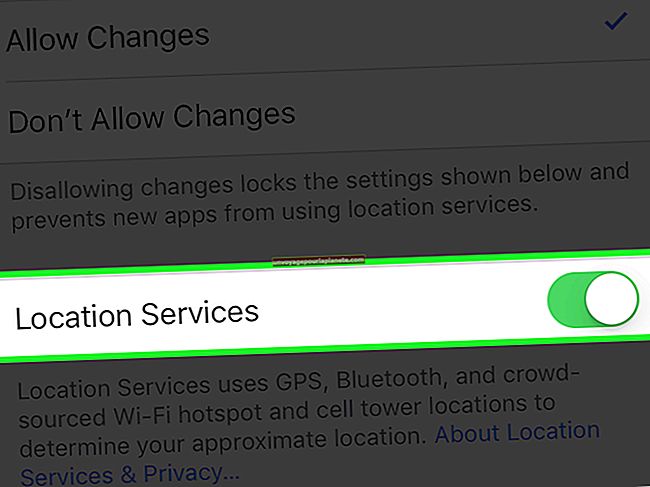Paano Lumikha ng isang Kalendaryo ng Grupo sa Outlook
Kung gumagamit ka ng Microsoft Outlook 2013 o sa susunod na bersyon at mayroong isang Microsoft Exchange Server account, madali kang makakalikha ng isang kalendaryo ng pangkat na maaaring matingnan mo at ng iyong mga kasamahan sa negosyo o empleyado. Ang isang kalendaryo ng pangkat ay may pangunahing bentahe ng pagpapahintulot sa bawat manonood na makita ang pinagsamang mga petsa kasama ang iskedyul ng lahat. Sa ganoong paraan, ang pagkumpleto ng mga gawain tulad ng pag-book ng mga pagpupulong at aktibidad ay magiging mas simple. Ang lahat ng mga kasapi sa iyong listahan ng mga contact o address book ay maaaring idagdag sa mga kasapi ng pangkat na nagbabahagi ng kalendaryo o grupo ng mga kalendaryo. Pinapayagan ka ng isang kalendaryo ng pangkat na i-streamline ang iskedyul ng negosyo sa iyong maliit na negosyo sa pamamagitan ng pagtiyak na ang sama-samang mga aktibidad at kaganapan ng kumpanya ay na-synchronize sa mga indibidwal na iskedyul ng lahat ng iyong mga empleyado at kasamahan sa negosyo.
Buksan ang Outlook
Upang magsimula, buksan ang Microsoft Office Outlook sa iyong computer at i-click ang tab na Kalendaryo. Hanapin ito sa navigation bar.
Pamahalaan ang Opsyon sa Kalendaryo
Kapag nabuksan mo na ang tab na Kalendaryo, mag-click sa tab na Home sa laso. I-click ang pindutang may label na "Mga Grupo sa Kalendaryo" sa pangkat na Pamahalaan ang Mga Kalendaryo. Ang isang listahan ng mga pagpipilian ay ipapakita para sa iyo.
Lumikha ng Bagong Grupo ng Kalendaryo
Mula sa listahan ng mga pagpipilian, piliin ang isa na may label na "Lumikha ng Bagong Grupo sa Kalendaryo." Bubuksan nito ang isang dialog box kung saan mo matutukoy ang mga katangian ng kalendaryo ng pangkat.
Pangalan ng Pangkat
Makakakita ka ng isang patlang kung saan maaari mong mai-type ang pangalan ng pangkat ng kalendaryo. Mag-type sa isang naaangkop na pangalan para sa pangkat ng kalendaryo sa patlang na iyon. Kapag natapos mo na, i-click ang "OK." Ang kahon ng diyalogo ng Lumikha ng Bagong Kalendaryo ay magsasara bilang isang resulta. Magbubukas ngayon ang isang bagong dialog box: ang dialog box na "Piliin ang Pangalan: Mga contact".
Piliin ang Mga Miyembro sa Grupo
Kapag bumukas ang dialog ng Piliin ang Pangalan: Mga contact, mag-click sa iyong listahan ng Makipag-ugnay o Address Book. Doon, maaari mong piliin ang mga pangalan ng lahat ng mga contact na nais mong isama sa pangkat. Maaari kang magdagdag ng maraming mga miyembro hangga't gusto mo sa pangkat, kaya huwag mag-alala tungkol sa numero. Totoo, gayunpaman, mas maraming mga miyembro ang iyong pangkat, mas maraming kalat ang kalendaryo ay malamang na tumingin. Kapag natapos mo nang piliin ang mga pangalan ng contact na nais mong isama, i-click ang pindutan na may label na "Mga Kasapi sa Pangkat" upang idagdag ang mga pangalang ito sa kahon ng Mga Miyembro ng Grupo. Kung nais mo, maaari mo ring direktang mai-type ang mga pangalang nais mong idagdag sa pangkat o mag-browse para sa kanila sa Search box. Kapag natapos mo na, mag-click sa pindutan na may label na "Mga Kasapi sa Pangkat."
Mag-click sa OK
Kapag nakumpleto, i-click ang OK, at ang kahon ng dialog ng Piliin ang Pangalan: Mga contact ay isasara. Ang pangalan ng bawat miyembro ay ipapakita mismo sa tuktok ng kalendaryo. Ipapakita ang laso ng Mga Tool sa Kalendaryo na may isang tab na Appointment. Ang pangkat ng kalendaryo mismo ay lilitaw sa Folder Pane.
Tip
Kung nais mong i-save ang mga ipinapakitang kalendaryo sa isang pangkat, mag-click lamang sa pindutan na may label na "Mga Grupo sa Kalendaryo" sa pangkat na Pamahalaan ang Mga Kalendaryo sa tab na Home. I-click ang opsyong may label na "I-save bilang Bagong Grupo ng Kalendaryo" upang buksan ang kahon ng Lumikha ng Bagong Grupo ng kalendaryo at i-type ang pangalan ng iyong pangkat sa kalendaryo sa patlang. Mag-click sa OK at magsara ang dialog box.
Kung nais mong tanggalin ang iyong pangkat sa kalendaryo, i-right click lamang ito sa pane ng Mga Folder, at isang listahan ng mga pagpipilian ang ipapakita. Piliin ang "Tanggalin ang Pangkat."